הרישום של מערכת ההפעלה Windows משמש תוכנות מערכת ויישומים לאחסון ההגדרות שלהם, כמו גם לגישה להגדרות המשמשות בתהליך של רכיבי תוכנה אחרים במערכת. פגיעה בנתונים המאוחסנים כאן עלולה להוביל לכשלים קלים בהפעלת תוכניות בודדות, ולחוסר יכולת מוחלטת של המערכת כולה. מפתחי מערכת הפעלה ממליצים בחום למשתמשים להימנע מהתערבות ידנית ברישום, אך לעיתים הצורך בכך עדיין מתעורר.
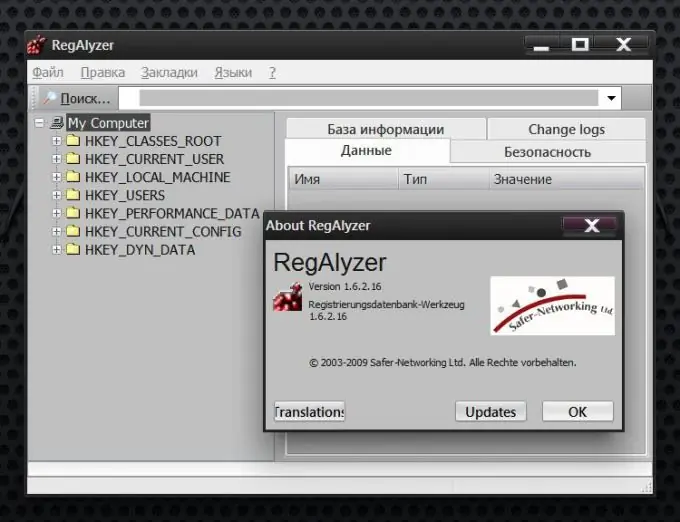
הוראות
שלב 1
אם אין כלים אחרים לעבודה עם הרישום, השתמש ברכיב מערכת הפעלה רגילה המותקן אוטומטית יחד עם התקנת המערכת עצמה. זה נקרא "עורך הרישום", אך בשל הסכנה המוגברת של כלי זה לעריכת נתוני מערכת, לא תוכלו למצוא את אזכורו לא בתפריט הראשי, ולא בשולחן העבודה, או בלוח הבקרה או במקומות מוכרים אחרים עבור הצבת קישורים להפעלת תוכניות. בכל הגרסאות המודרניות של Windows, ניתן לפתוח אותו באמצעות תיבת ההפעלה הרגילה של התוכנית - זהו חלון קטן המופעל על ידי בחירה בפריט "הפעלה" בתפריט הראשי או על ידי לחיצה בו זמנית על מקשי Win ו- R.
שלב 2
הזן את שם קובץ ההפעלה של עורך הרישום - regedit.exe בשדה הכניסה של תיבת הדו-שיח להפעלת התוכנית. הסיומת exe עבור קבצי מערכת היא אופציונלית. לחץ על כפתור אישור או לחץ על מקש Enter ועורך הרישום יושק. הדבר הראשון שיש לעשות לאחר פתיחת היישום הוא לגבות את המצב הנוכחי של ההגדרות. יש לעשות זאת לפני שתתחיל לבצע שינויים במשתני הרישום באמצעות פריט הייצוא בקטע קובץ בתפריט העורך.
שלב 3
התקן יישום בטוח יותר לשימוש אם אינך בטוח לחלוטין שאתה מוכן לעבוד עם הרישום של Windows. באמצעות עורך הרישום הרגיל אתה מתנהג כמו מנתח - אין דרך לבטל שינוי מקרי ביישום זה. היא גם חסרה את השאלה הרגילה "שמור שינויים?" - כל הפעולות שלך משתקפות באופן מיידי במשתני רישום המערכת. נסו להשתמש ביישומים דומים עם מערכת אבטחה מתקדמת יותר - למשל, זו יכולה להיות התוכנית הגרמנית RegAlyzer. יש לו מעט שונה מהממשק הסטנדרטי ברוסית, אך עם פונקציות נוספות, ותוכלו להוריד את התוכנית בחינם מאתר היצרן -






